将Excel插入到Word文档中的方法有多种,包括:复制粘贴、链接Excel工作表、嵌入Excel对象。这些方法各有优缺点,适用于不同的场景。下面将详细探讨每种方法的具体操作步骤以及适用场景,帮助你选择最适合的方式。
一、复制粘贴
复制粘贴是最简单、最直观的方法,适用于将小部分Excel数据插入到Word中。它不会动态更新数据,但操作快速,适合静态数据展示。
操作步骤
打开Excel和Word:首先,打开包含你想要插入数据的Excel文件和目标Word文档。
选择数据:在Excel中,选中你想要插入到Word中的数据区域。可以使用鼠标拖动选择,或者使用快捷键Ctrl + Shift + 箭头键进行快速选择。
复制数据:按下Ctrl + C复制选中的数据。
粘贴数据:回到Word文档,将光标放置在你想要插入数据的位置,按下Ctrl + V进行粘贴。
优缺点
优点:操作简单、快速。
缺点:数据不会动态更新,如果Excel中的数据发生变化,需要重新复制粘贴。
二、链接Excel工作表
链接Excel工作表适用于需要在Word中展示动态更新的数据。通过这种方法,Word中的数据会自动更新,以反映Excel中的任何变化。
操作步骤
打开Excel和Word:同样,打开包含数据的Excel文件和目标Word文档。
选择数据并复制:在Excel中,选中你想要插入到Word中的数据区域并复制(Ctrl + C)。
在Word中选择“粘贴特殊”:回到Word文档,将光标放置在你想要插入数据的位置,选择“开始”选项卡中的“粘贴”下拉菜单,点击“粘贴特殊”。
选择“链接并粘贴”:在弹出的对话框中,选择“链接并粘贴”,然后选择“Microsoft Excel工作表对象”。
确认操作:点击“确定”完成操作。
优缺点
优点:数据会动态更新,适合需要频繁更新的数据展示。
缺点:可能会影响Word文档的加载速度,如果Excel文件移动或删除,链接会失效。
三、嵌入Excel对象
嵌入Excel对象适用于需要在Word中展示复杂的Excel数据和图表。通过这种方法,可以在Word中直接编辑Excel数据。
操作步骤
打开Word:打开你想要插入Excel对象的Word文档。
选择“插入对象”:在Word的“插入”选项卡中,点击“对象”按钮。
选择“创建自文件”:在弹出的对话框中,选择“由文件创建”选项。
浏览文件并插入:点击“浏览”按钮,找到并选择你想要插入的Excel文件。勾选“链接到文件”选项(如果需要动态更新)。
确认操作:点击“确定”完成操作。
优缺点
优点:可以在Word中直接编辑Excel数据,适合复杂数据和图表展示。
缺点:文件大小可能会显著增加,影响Word文档的性能。
四、使用表格工具
在Word中也可以直接创建和编辑表格,这对于一些简单的数据处理和展示是非常方便的。
操作步骤
插入表格:在Word的“插入”选项卡中,点击“表格”按钮,然后选择表格的行列数。
手动输入数据:在插入的表格中手动输入数据,或者从Excel中复制数据并粘贴到表格中。
优缺点
优点:操作简单,适合小规模数据处理。
缺点:功能有限,不适合复杂数据和动态更新。
五、使用截图工具
对于一些特殊场景,比如需要保留Excel中特定格式和样式,可以使用截图工具将Excel中的数据以图片形式插入到Word中。
操作步骤
截图Excel数据:使用截图工具(如Snipping Tool或Windows自带的截图功能)截取Excel中的数据区域。
插入图片:在Word文档中,将光标放置在你想要插入图片的位置,按下Ctrl + V进行粘贴。
优缺点
优点:保留Excel中特定格式和样式。
缺点:数据无法动态更新,且无法直接编辑。
结论
将Excel插入到Word中有多种方法,每种方法都有其独特的优势和适用场景。复制粘贴适用于静态数据展示,操作简单;链接Excel工作表适用于动态数据更新,适合频繁变化的数据;嵌入Excel对象适用于复杂数据和图表展示,可以在Word中直接编辑Excel数据;使用表格工具适用于简单数据处理和展示;使用截图工具适用于保留特定格式和样式的数据展示。根据实际需求选择合适的方法,可以显著提高工作效率和文档质量。
相关问答FAQs:
1. 如何将Excel表格插入到Word文档中?
打开Excel表格和Word文档,并将它们放在屏幕上方便操作。
在Excel表格中选择你想要插入的区域,并按下Ctrl+C复制它。
切换到Word文档,将光标移动到你想要插入表格的位置。
按下Ctrl+V将表格粘贴到Word文档中。
你可以根据需要调整表格的大小和布局。
2. 如何将Excel中的数据导入到Word中的表格中?
打开Excel表格和Word文档。
在Excel表格中选择你想要导入的数据区域。
右键单击选定的区域,选择“复制”或按下Ctrl+C。
切换到Word文档,将光标移动到你想要插入表格的位置。
右键单击目标位置,选择“粘贴”或按下Ctrl+V。
如果需要,你可以根据需要调整表格的大小和布局。
3. 如何将Excel图表插入到Word文档中?
打开Excel表格和Word文档。
在Excel中选择你想要插入的图表。
右键单击选定的图表,选择“复制”或按下Ctrl+C。
切换到Word文档,将光标移动到你想要插入图表的位置。
右键单击目标位置,选择“粘贴”或按下Ctrl+V。
你可以根据需要调整图表的大小和布局,或者使用Word的图表工具对图表进行进一步编辑和格式化。
文章包含AI辅助创作,作者:Edit2,如若转载,请注明出处:https://docs.pingcode.com/baike/4606662